先前教過讓舊款iOS 11~11.1.2設備也能實現iPhone X手勢功能,不過在視覺上似乎少了iPhone X狀態欄效果,如此看來就變更像是iPhone X 界面,且似乎有些用戶在實現手勢後,發現狀態欄似乎會發生莫名其妙的閃爍或殘影情況發生,但這主要是因為缺少了iPhone X的狀態欄風格,才會導致這種情況發生,Sam Breadman開發者已經將iPhone X狀態欄風格移植至舊機種上,可以透過這篇實現iPhone X狀態欄風格,也能改改善會有殘影問題。

注意
- 不一定能支援所有iPhone設備,由於目前插件才剛推出,作者後續就沒繼續更新,屬於測試版本,有可能會面臨錯誤或BUG問題,如有問題建議先移除檔案等待後續版本在安裝。
- 注意先前有安裝獨立 iPhone X手勢功能 ,請先移除原本那兩個檔案,這套插件已經結合手勢與風格。
透過軟體源安裝教學
Step 1. 新增軟體源「https://midnightchips.me」,如不知道請點「這篇」瞭解。
Step 2. Cydia 搜尋「Fluidity」,將它安裝起來,如果找不到插件請參考這篇。(作者:Sam Dreadman)
Step 3. 點選「確認」安裝,安裝完畢再點下「重新啟動SpringBoard」。
[ms_accordion style=”boxed” type=”1″ class=”” id=””] [ms_accordion_item title=”舊版Electra 無Cydia越獄手動安裝方法” color=”#000000″ background_color=”” close_icon=”” open_icon=”” status=”close”]
必備工具
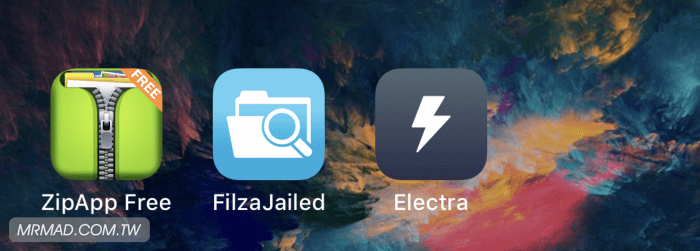
- 解壓APP:ZipApp DL | 系統管理工具:FilzaJailed | 越獄工具:Electra
一.下載與解壓
步驟 1. ▼ 透過iOS 內建Safari瀏覽器下載「Fluidity」,點擊「DOWNLOAD」>「在ZipApp Free 中開啟」進行下載。
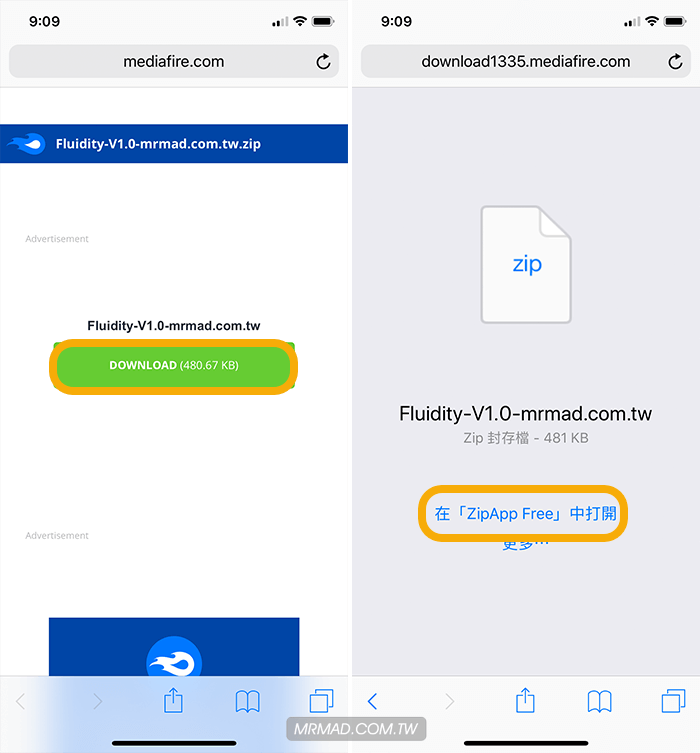
步驟 2. ▼ 此時會自動轉跳至ZipApp上,會跳出是否要進行解壓縮至當前資料夾內,點選「是」即可退回主畫面。
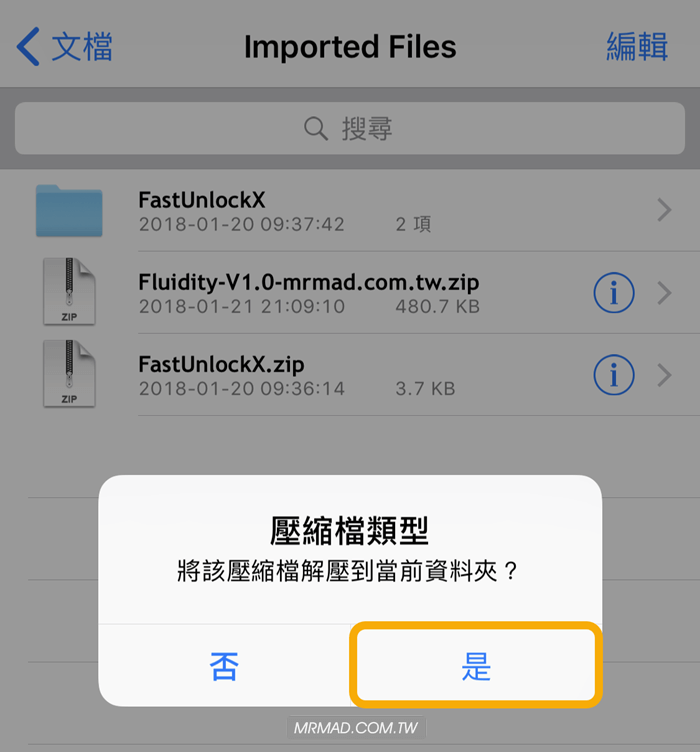
二.替設備越獄
透過 Electra 越獄工具進行越獄(越獄教學),如之前有使用過 Meridian 越獄過,也同樣是可以使用,只是不要同個時間透過兩款越獄工具激活即可,越獄後請確認是否呈現「Already Jailbroken」就是已經激活越獄狀態。
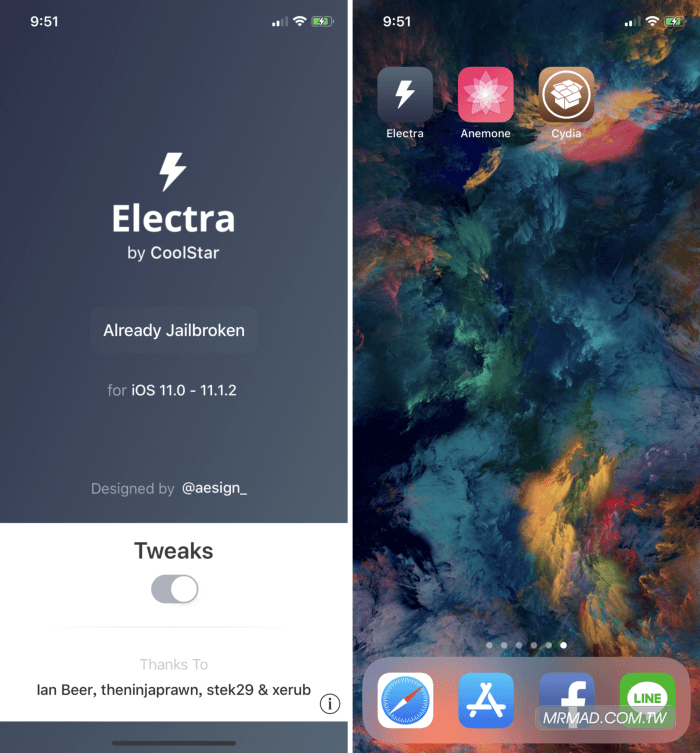
三.複製插件檔案
步驟 1. ▼ 透過「FilzaJailed」APP,先進入至底下目錄,進入SBInject目錄後點擊右下角工具列的「分頁」按鈕。
/bootstrap/Library/SBInject/
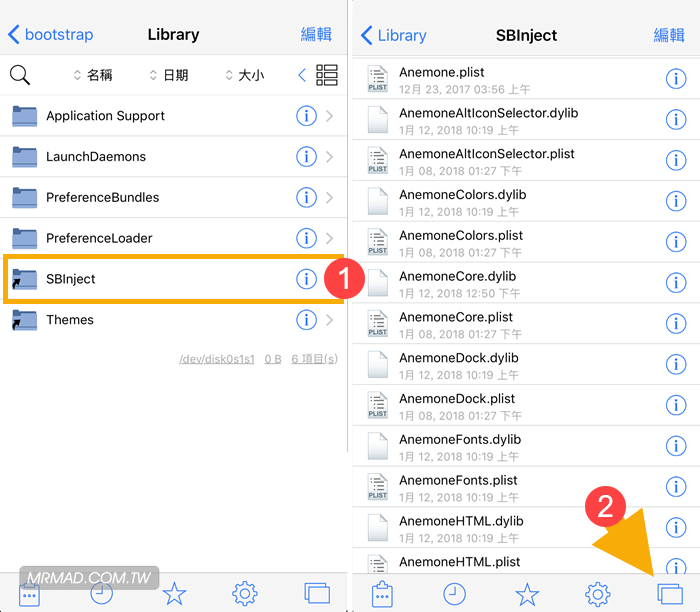
步驟 2. ▼ 點擊「+」新增分頁。
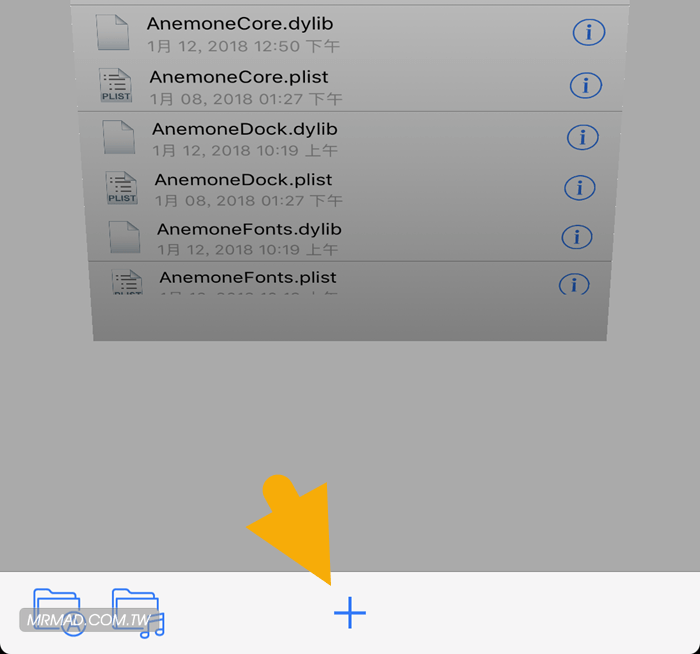
步驟 3. ▼ 點擊工具列上的「星形」會進入「收藏目錄」,直接進入應用程式管理器。
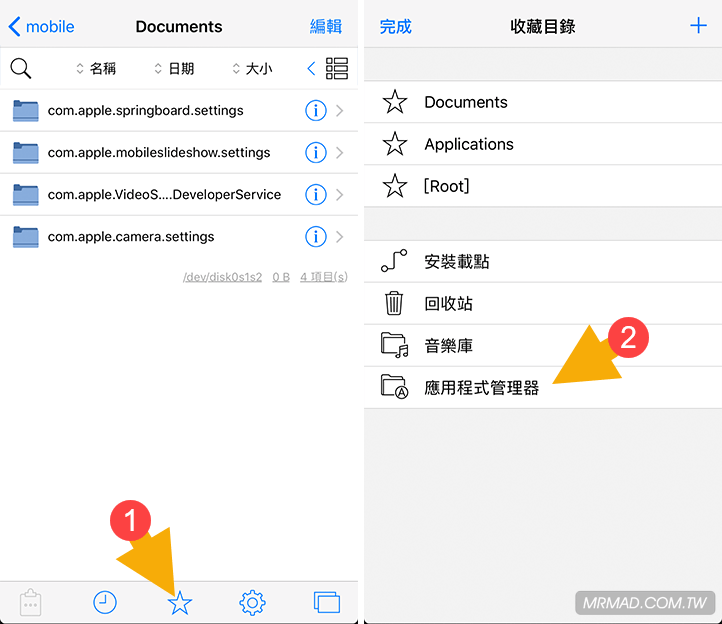
步驟 2. ▼此時可能會出現倒數啟用,等待一會後,找到「ZipApp Free」APP進入。

步驟 3. ▼此時就能進入「ZipApp Free」APP內,點選底下資料夾內會看見三個檔案與一個資料夾。
/Documents/Imported Files/Fluidity-V1.0/
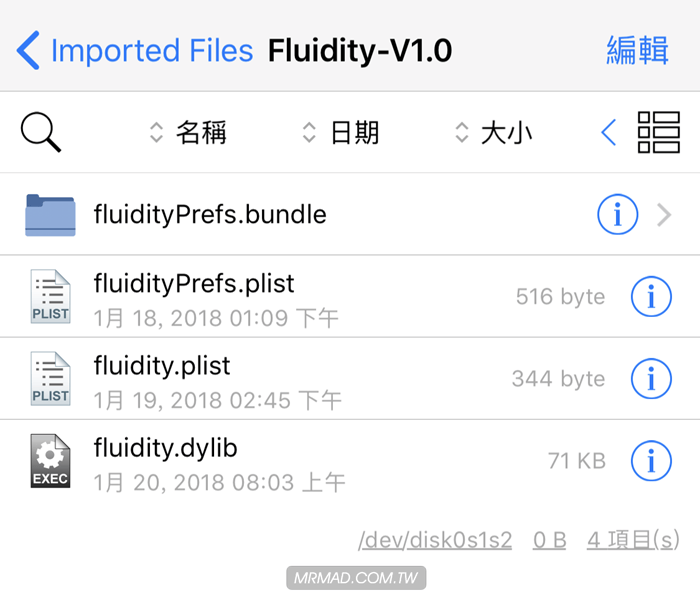
步驟 4. ▼ 點擊右上角「編輯」,先選擇一個檔案,按下左下角「複製」後,按下右下角「分頁」按鈕。(由於Filza為授權關係,需要一個一個複製)
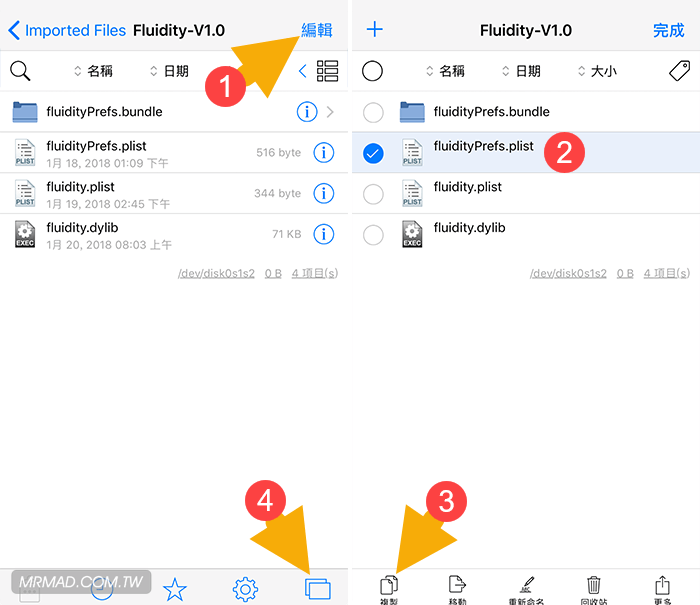
步驟 5. ▼ 點回剛找到的「SBInject」位置,點擊左下角「剪貼簿」按鈕後,選擇「貼上」,此時就會將剛所複製的檔案複製該資料夾內,再透過分頁切回剛剛「Fluidity-V1.0」資料夾位置上,將另一個檔案也複製過來。
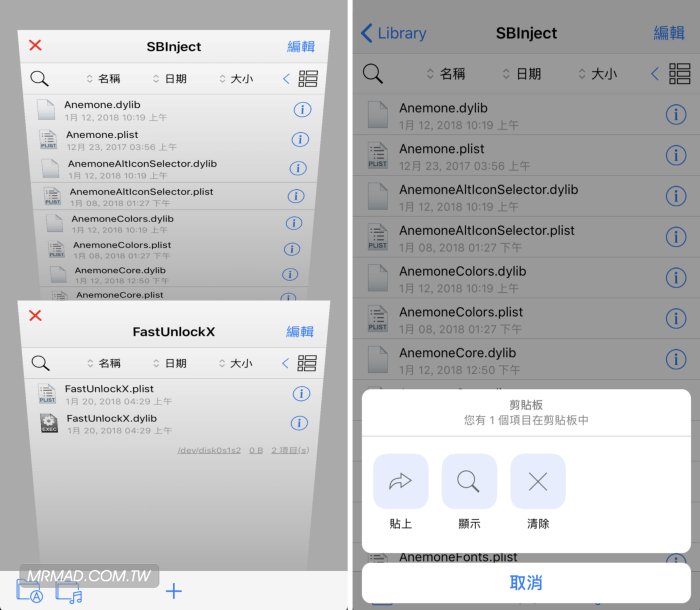
▼ 其餘檔案複製位置對照,請以上面步驟依照順序拷貝至指定資料夾內即可
fluidity.dylib 與 fluidity.plist 複製至底下資料夾
/bootstrap/Library/SBINJECT
將 fluidityPrefs.bundle 文件夾到複製至底下資料夾
/bootstrap/Library/Preferencebundles
將 fluidityPrefs.plist 複製至底下資料夾
/bootstrap/Library/PreferenceLoader/Preferences
四.重新載入主畫面(Respring)
由於我們沒辦法依靠Cydia來裝插件和自動Respring,所以就都需要手動操作,最後一步驟就是重新載入主畫面(Respring)才能讓插件真正實現功能,透過越獄後會多出一個美化主題「Anemone」APP來達成,進入APP後點右上角「Preview」>「Apply」就可實現Respring。
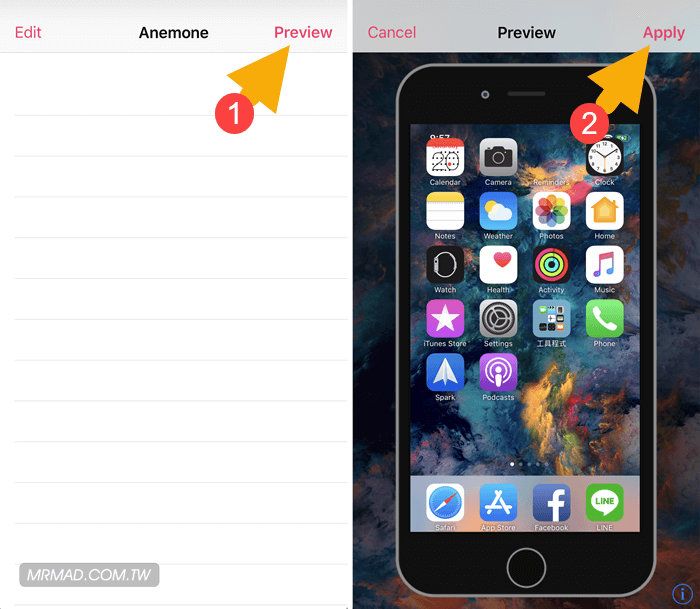
[/ms_accordion_item] [/ms_accordion]
實現iPhone X狀態欄風格與手勢
此時就能夠實現iPhone X狀態欄風格,不過有些用戶可能會覺得很奇怪,中央空格這麼大一片空白,另外作者在後續版本中也導入iPhone X手勢。
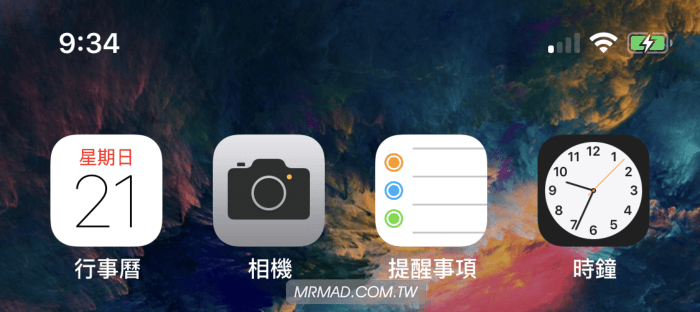
設定
到「設定」>「Fluidity」內可針對插件控制,預設全部都會打開,這些功能分別是底下這幾項,如不想與iPhone X一樣長按壓電源鍵是呼叫Siri可將「Side Buttons」關閉,而「Home Indicator」可控制白線條是否顯示。 (最後替各位中文化,選單看見的應該就會是繁體中文。)
- Enable:插件開關
- Status Bar:狀態欄顯示效果
- Side Buttons:側邊按鈕
- Home Indicator:主畫面白線條顯示
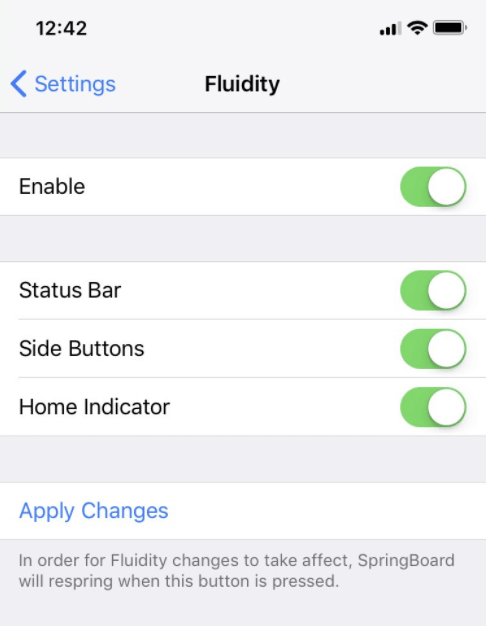
延伸閱讀
iOS 11首款iPhone電話錄音AudioRecorder 2正式推出!相容iPhone X解析度
想了解更多Apple資訊、iPhone教學和3C資訊技巧,歡迎追蹤 瘋先生FB粉絲團、 訂閱瘋先生Google新聞、 Telegram、 Instagram以及 訂閱瘋先生YouTube。